Recent Search History是 Microsoft 的一项很好的举措,可让您知道之前搜索过的内容。人们可以使用此功能快速访问以前打开的应用程序、文件或文件夹。虽然它有广泛的用途,但一些用户可能会出于个人原因认为它与他们无关。如果您是这样的用户之一,并且想要在 Windows 11 中禁用最近的搜索历史记录,请按照本指南进行操作。
最近的搜索历史记录功能出现在“开始”菜单屏幕的顶部,并显示您最近的所有活动。如果您拥有个人笔记本电脑/台式机,您一定会发现它非常有用。但是,如果您使用的是共享 PC,最好禁用此功能。这样做可以防止其他人知道您之前打开了哪些应用程序或访问过的文件。
注意:一些用户禁用它只是因为他们不想要混乱的搜索菜单窗格。
在 Windows 11 中禁用最近的搜索历史记录
如果您想关闭 Windows 11 PC 上的最近搜索历史记录,请执行以下操作 –
- 按Win + I启动设置。
- 在左侧导航中,单击隐私和安全。
- 转到右窗格,然后向下滚动到Windows Permissions。
- 单击“搜索权限”,当它展开时,向下滚动到“历史记录”部分。
- 关闭此设备上搜索历史记录正下方可用的切换开关。
就是这样,Windows 将停止在您的计算机上显示最近的搜索历史记录。
如何删除 Windows 11 上以前搜索过的项目?
如果您想从设备中删除所有搜索历史记录,请重新访问历史记录路径,然后单击“清除设备搜索历史记录”。您可以找到此设置的路径如下 –
Settings (Win + I) > Privacy & Security > Search Permissions > History
如何在 Windows 11 中启用最近的搜索历史记录
如果您希望在 Windows 11 中重新启用搜索历史记录设置,请重新访问上述路径,并启用“此设备上的搜索历史记录”下方的切换开关。
我希望您现在可以在 Windows 11 PC 上轻松打开或关闭此功能。

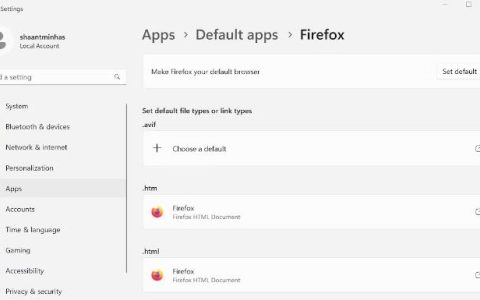

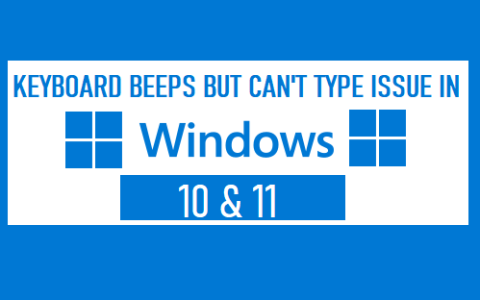


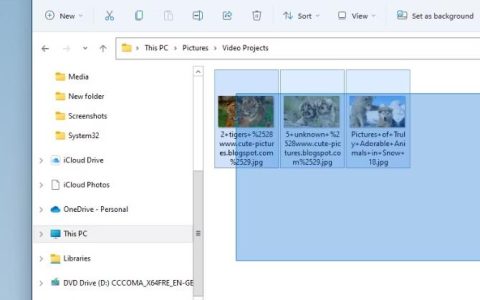


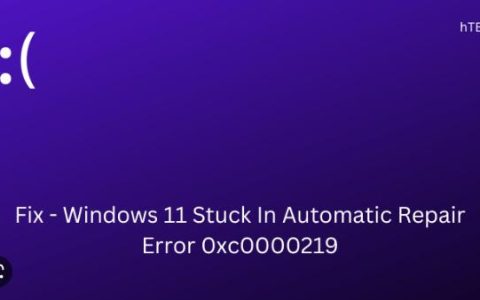
![如何在Windows11上突出显示鼠标位置[2024]](https://www.duotin.com/wp-content/uploads/2024/02/2024022806292511-480x300.jpg)